Создание сайта.
Популярные статьи.
Как создать сайт на narod.ru
Категория: Создание сайта. 7 комментариев. Опубликовано: 27.12.2011.Здравствуйте! Сегодня я решил рассказать как создать сайт на narod.ru и получить полноценный сайт для себя и вы сможете дальше развивать свой ресурс. Первым делом перед тем вам нужно определится для какой цели вам нужен сайт, от этого зависит тема оформления и адрес сайта в интернете.
Как создать сайт на narod.ru. Подробная инструкция.
Первым делом нам нужно перейти по адресу сервиса и в появившемся окне нужно нужно выбрать Создайте свой сайт.
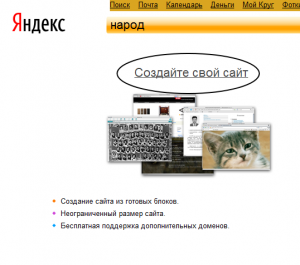
После этого вам будет предложено авторизоваться или же зарегистрироваться и получить новый почтовый ящик. Я уже зарегистрировался и потому я просто ввел свой логин и пароль. После этого мы попадаем в панель управления и нажимаем на кнопку Создать сайт.
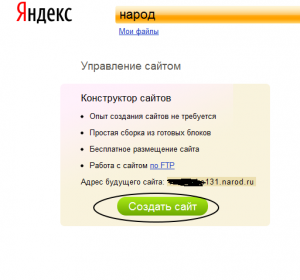
После того как вы нажимаете на кнопку создать сайт вы перенаправляетесь на страницу выбора спецификации сайта, вам нужно выбрать в зависимости от тематики вашего сайта. Я выбрал вариант Персональный.
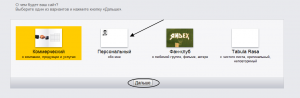 Нажимаем на кнопку Дальше и перед вами страница с общими настройками вашего сайта.
Нажимаем на кнопку Дальше и перед вами страница с общими настройками вашего сайта.
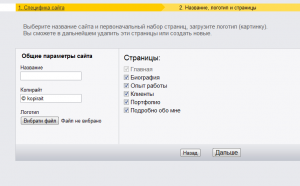 Вам нужно ввести название вашего сайта, заполнить поле копирайт и выбрать необходимые странички для вашего сайта, главная страница обязательна и её убрать невозможно.
Вам нужно ввести название вашего сайта, заполнить поле копирайт и выбрать необходимые странички для вашего сайта, главная страница обязательна и её убрать невозможно. 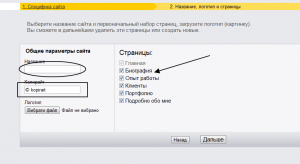
Нажимаем на кнопку дальше вы попадете в настройки шаблона своего новенького сайта. Вам нужно выбрать макет, я всегда устанавливаю двух колоночный макет. После вам нужно выбрать оформление, доступно не очень много вариантов но вы сможете все это подредактировать позже, также выбираем подходящий шрифт для статей.
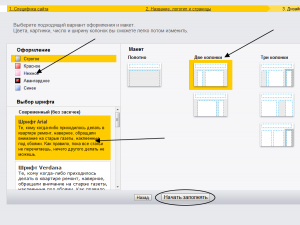
После того как мы нажимаем на кнопку начать заполнение наш сайт готов и мы можем начать заполнение. Нажимаем на кнопку Добавить страницу и выбираем вариант добавления страницы, подразделом или отдельной страницей.
Добавление материала на главную страницу.
Первым делом нам нужно зайти на свой имейл, нажать на кнопку еще и в выпавшем меню нужно выбрать Народ-бесплатный хостинг после этого вы попадете в панель управления своим сайтом и сможете его редактировать. Сразу же после входа вы находитесь на главной странице и можете приступать к её редактированию. Для того что бы добавить текст на главную вам просто нужно нажать на блоке Текст на кнопку Написать.
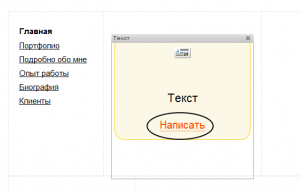
После этого в появившемся окне вам необходимо добавить текст и нажать на кнопку Готово.
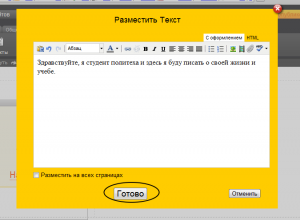
После того как мы добавили текст на главную страницу нам просто необходимо добавить подробную информацию о себе. Нажимаем «Управление страницами» и выбераем пункт Биография двойным щелчком на нем мы переходим к редактированию указанной страницы нашего сайта...
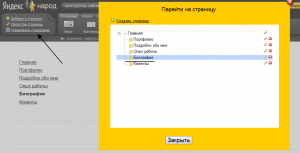
Перед нами чистое поле в которое нам также нужно добавить текст. Для этого в самом верху мы находим блок «Текст» и перетаскиваем его на главное поле сайта.
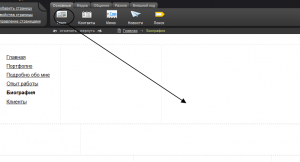 После этого также нажимаем на кнопку Написать и в новом окне вы можете добавить нужный текст.
После этого также нажимаем на кнопку Написать и в новом окне вы можете добавить нужный текст.
Добавление контактов на сайт.
Для того чтобы на всех страницах сайта отображались наши контактные данные для этого нужно в боковое меню перетащить блок Контакты и нажать кнопку «Заполнить».
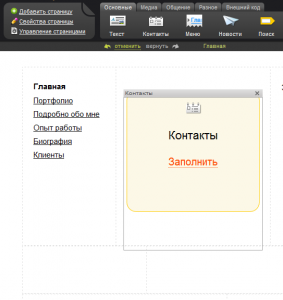 После того как вы заполнили все данные главное отметьте галочкой пункт «Показывать на всех страницах сайта».
После того как вы заполнили все данные главное отметьте галочкой пункт «Показывать на всех страницах сайта».
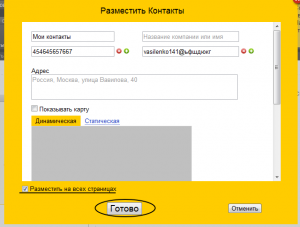 Теперь блок с контактами будет виден на всех страницах сайта.
Теперь блок с контактами будет виден на всех страницах сайта.
И сейчас мы немного поговорим о том как можно редактировать сайт. Для этого имеются два инструмента это виджеты и внешний код. Виджеты позволяют вам просто устанавливать на сайт блоки с различной информацией, от новостей вашего города до случайного выбора картинки из разных лент. С помощью внешнего кода вы можете установить на сайт любой HTML код и он будет правильно и корректно отображаться.
С уважением, Василенко Александр





Какая замечательная инструкция! Сохраню обязательно!
Ждите продолжения, статью о том как редактировать шаблон под себя.
Яндекс хорошо такие сайты индексирует и даёт возможность на них зарабатывать Ведь это его собственность.
Ведь это его собственность.
Яндекс даже добавляет такие сайты в каталог, а автономный сайт попробуй добавь бесплатно. Это должен быть супер сайт!
Это мой первый пробный сайт визитка,оцените пожалуйста
Очень даже неплохой сайт у вас получился как для первого раза. Вам стоит поменять цвет шрифта, белым по голубому не очень удобно читать а также заполните страницы биография, опыт работы и так далее.
Помогите мне пожалуйста создать интернет магазин! И сколько это будет стоить. Тех задание я напишу!